Excel2016怎么设置两个纵坐标 如何设置次坐标轴
来源:网络收集 点击: 时间:2024-05-10【导读】:
我们在编辑Excel文档的时候,有时使用一个纵坐标轴,会发现折线图变化不太大,不方便观察数据的变化情况,这时可以使用两个纵坐标轴就行了。下面就来看看如何设置次坐标轴的方法吧。工具/原料moreExcel2016方法/步骤1/8分步阅读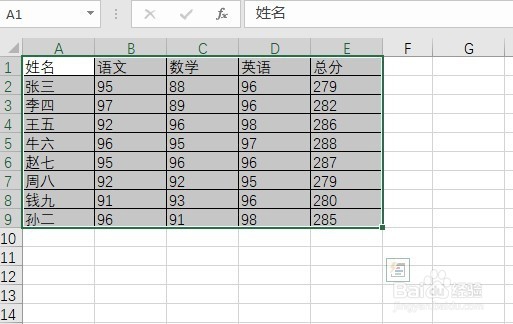 2/8
2/8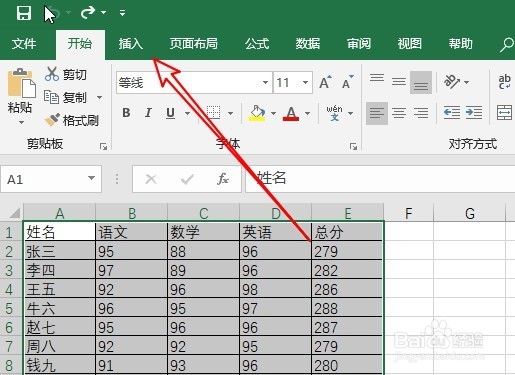 3/8
3/8 4/8
4/8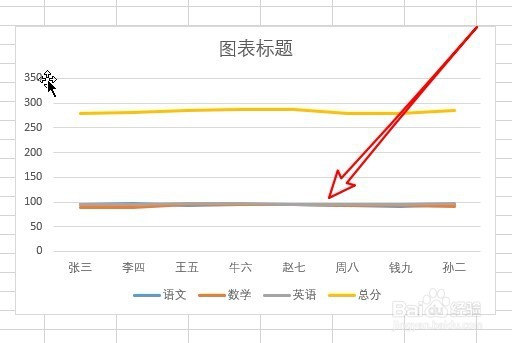 5/8
5/8 6/8
6/8 7/8
7/8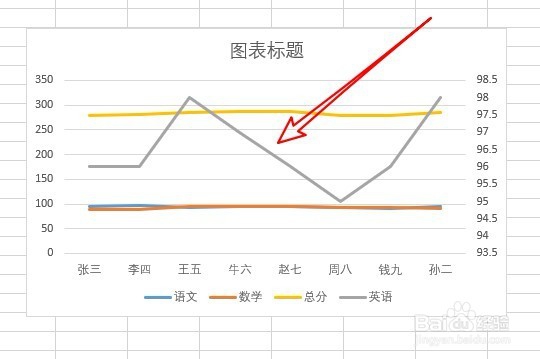 8/8
8/8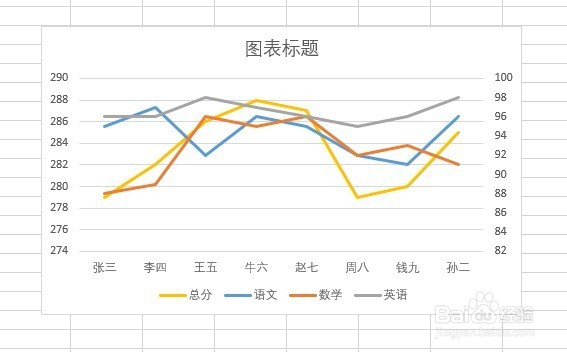 注意事项
注意事项
首先在电脑上用Excel打开要编辑的表格,然后选中表格中的数据
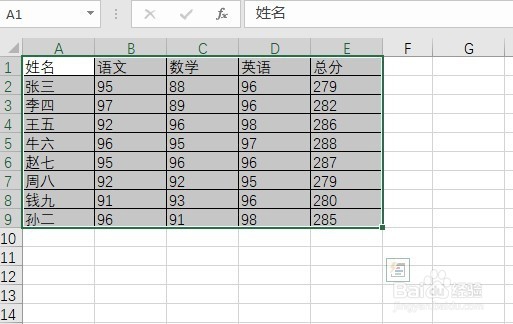 2/8
2/8接下来点击Excel菜单栏中的“插入”菜单
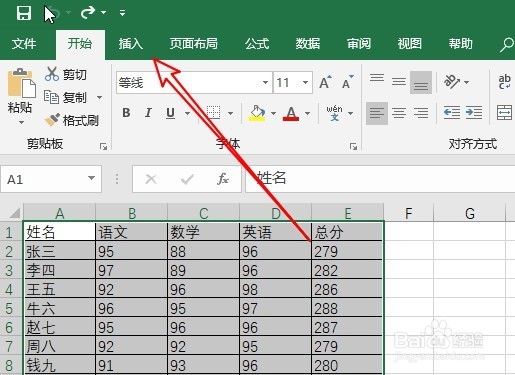 3/8
3/8接下来在打开的插入工具栏上找到折线图标,然后选择折线图的图标。
 4/8
4/8这时可以看到生成了折线图,但折线的变化情况不大,不方便了解数据变化情况。
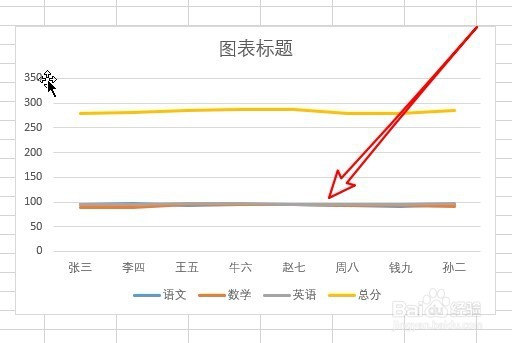 5/8
5/8这时我们可以右键点击其中一个数据比较小的折线,在弹出菜单中选择“设置数据系统格式”的菜单项。
 6/8
6/8接下来在打开的设置数据系统格式菜单中,我们选择“次坐标轴”设置项。
 7/8
7/8这时可以看到刚刚设置的折线发生了很大的变化,这样可以方便的了解数据的变化情况。
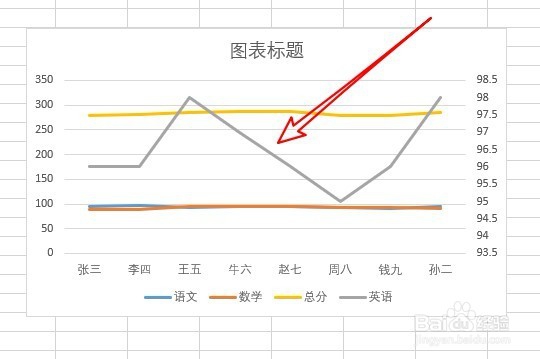 8/8
8/8用同样的方法,我们可以设置其它的折线,最后看一下设置后的效果,通过设置次坐标轴可以方便的了解数据的变化情况了。
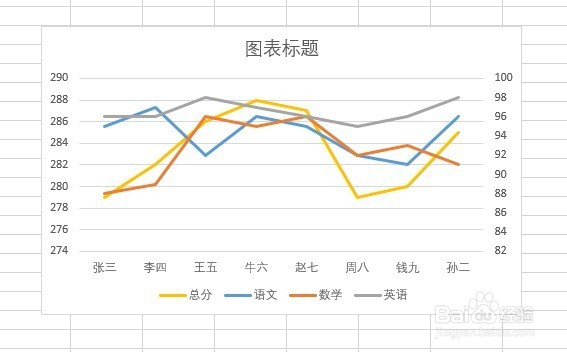 注意事项
注意事项本经验系PCgame2007独自创作,并首发于百度经验。
如果您觉得本经验有帮助,不要忘记 投票 或者 分享 哦,谢谢!
EXCEL次坐标轴EXCEL2016版权声明:
1、本文系转载,版权归原作者所有,旨在传递信息,不代表看本站的观点和立场。
2、本站仅提供信息发布平台,不承担相关法律责任。
3、若侵犯您的版权或隐私,请联系本站管理员删除。
4、文章链接:http://www.1haoku.cn/art_731076.html
上一篇:大理石染色了怎么处理掉
下一篇:在wps演示中,怎么把许多照片一次性做成多张PPT
 订阅
订阅